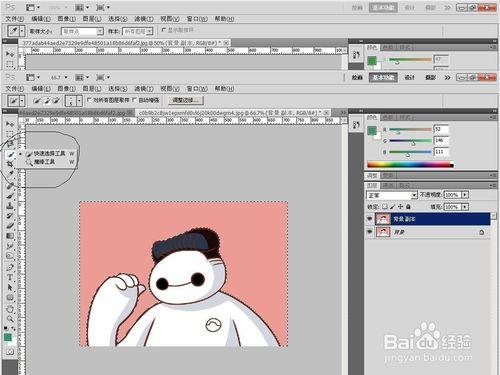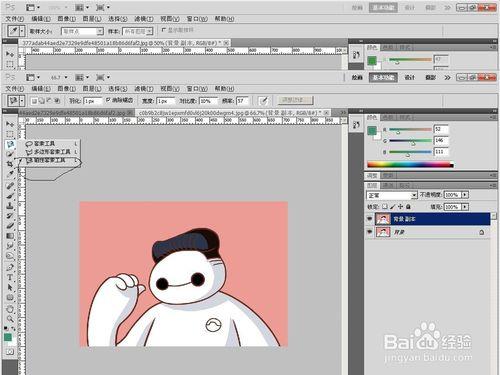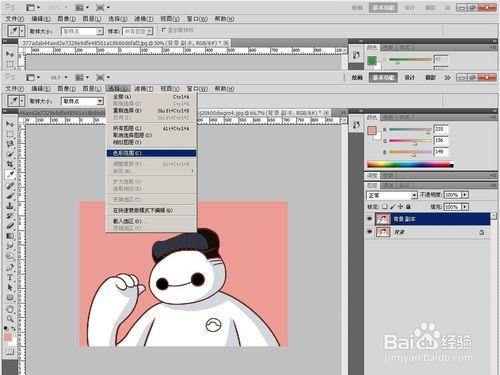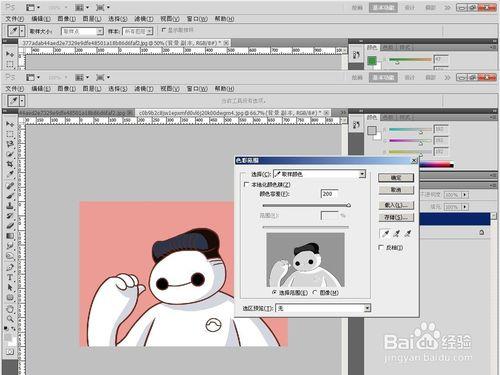ps摳圖是學習Ps最基礎也是最重要的一環。這裡介紹一些簡單的快速摳圖方法。
方法/步驟
ps摳圖方法有很多,每一種都有其優勢劣勢和各自適用範圍。這裡主要介紹魔棒,索套,濾鏡,顏色選擇幾種摳圖技巧。蒙版、通道、鋼筆工具雖然強大,但比較費解,這裡先不闡述。
魔棒工具:想必是初學者最好用的工具了。用法簡潔明瞭。近來的版本中出現了快速選擇工具,這個新增的工具很好用,即便是複雜的摳圖也能夠實現。不妨去試一下,會有意想不到驚喜。
索套工具:這是除鋼筆以外差不多最常用最萬能工具了。摳圖主要使用磁性索套工具,它會根據顏色自動識別自動套上去,也很好用。
顏色選擇:這個主要是用來扣單一顏色背景。
1.先用吸管工具吸取單一顏色。
2.依次開啟選擇-色彩範圍。由於之前已經用吸管工具吸取了顏色,所以會自動選擇好定的顏色。調整顏色容差,確定就建立好選區了。
濾鏡:有些濾鏡有摳圖功能。這裡主要介紹一下“抽出”濾鏡。這個濾鏡在細節摳圖,尤其是毛髮上很有用。在早期ps中直接有,一些新版的可能要去網上先下載這個濾鏡。
點選濾鏡-抽出,再開啟濾鏡後先用邊緣高光工具把邊緣畫出來,邊緣一定要包含在綠色中。然後填充工具填充再預覽。最後用清除工具進行修改,多的直接擦掉,少的按住alt鍵補會來。
總結:這幾種方法各有優點,在熟練了之後最好是混合使用。比如:可以先用魔棒工具摳出大致圖形,然後用索套工具處理細節問題。